Configurar eventos en directo en Microsoft Teams
Nota
Actualmente todavía estamos admitiendo eventos en directo. Aunque le recomendamos que actualice a los ayuntamientos de Teams para aprovechar las nuevas características y experiencias, los usuarios pueden seguir programando eventos. Para obtener más información, consulte Novedades para el ayuntamiento en Microsoft Teams y Eventos en directo de Teams.
La configuración de eventos en directo de Teams le permite, como administrador, administrar la configuración de los eventos en directo de su organización. Puede configurar una dirección URL de soporte técnico y configurar un proveedor de distribución de vídeo de terceros. Esta configuración se aplica a todos los eventos en directo creados en la organización.
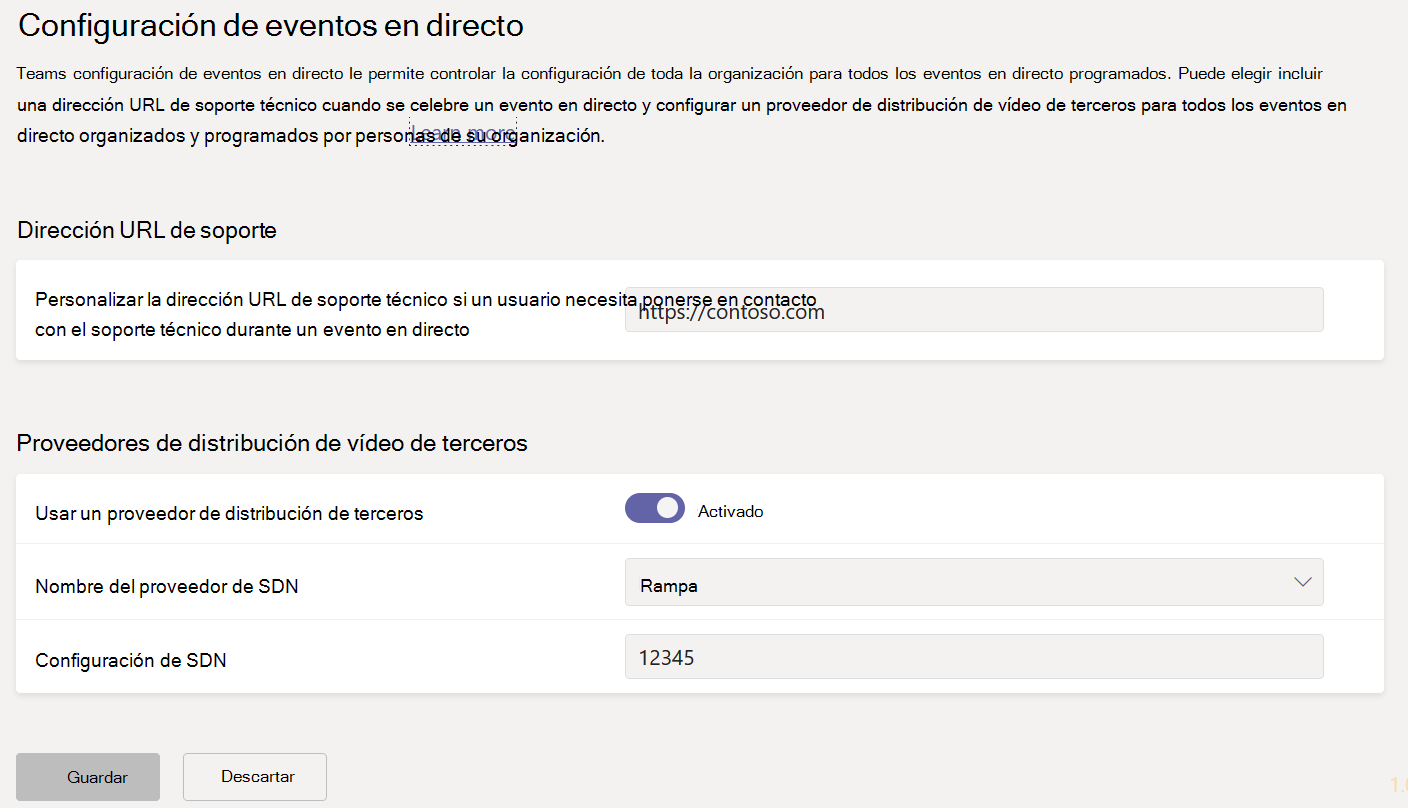
Agregar dirección URL de soporte técnico de eventos
La dirección URL de soporte técnico del evento se muestra a los asistentes al evento en directo. Agregue la dirección URL de soporte técnico de su organización para que los asistentes puedan ponerse en contacto con el soporte técnico durante los eventos en directo.
Usar el Centro de administración de Microsoft Teams para agregar una dirección URL de soporte técnico de eventos
- Abra el Centro de administración de Teams.
- Expanda Reuniones desde el panel de navegación.
- En Reuniones, seleccione Configuración de eventos en directo*.
- En dirección URL de soporte, escriba la dirección URL de soporte técnico de su organización.
- Selecciona Guardar
Usar PowerShell para agregar una dirección URL de soporte técnico de eventos
En PowerShell, el -SupportURL parámetro del cmdlet CsTeamsMeetingBroadcastConfiguration le permite agregar una dirección URL de soporte técnico para eventos en directo.
Para agregar una dirección URL de soporte técnico, use el siguiente script:
Set-CsTeamsMeetingBroadcastConfiguration -SupportURL “{your URL}”
Configurar un proveedor de distribución de vídeo de terceros
Para obtener información sobre cómo configurar una solución de red definida por software (SDN) o una solución de red de entrega de contenido empresarial (eCDN), consulte Redes de entrega de contenido empresarial para hacer streaming de eventos de Microsoft Teams.